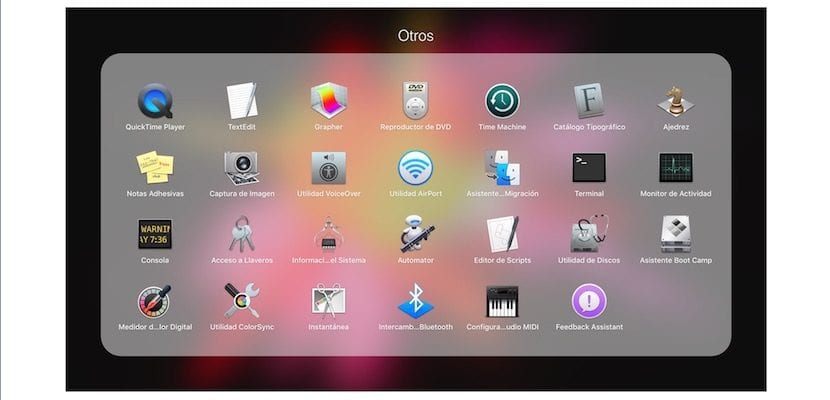
Cada día me llegan varias dudas de mis compañeros de trabajo en lo que al funcionamiento del iPad y del Mac se refiere. Hoy me han preguntado cómo poder extraer de una forma sencilla y sin usar iTunes las fotos y vídeos que se han tomado en un iPad para poder tener una copia en el Mac y, posteriormente borrar las mismas del iPad para ganar espacio.
Afortunadamente, Apple ha pensado en todo y existe una forma muy sencilla de poder sacar las fotos y vídeos tanto de un iPad como de un iPhone sin tener que hacer uso de iTunes y de la Fototeca de iCloud. Se trata de la forma más rápida en caso de que no quieras tener los servicios de sincronización en iCloud ni quieras hacer uso de iTunes.
Lo que te voy a comentar en este artículo te permitirá conectar el iPad, abrir la app, seleccionar las fotografías o vídeos y arrastrarlos al escritorio para copiarlas. Hay que tener en cuenta que siempre podrás sacar fotos y vídeos de tus iDevices, pero si quieres eliminarlas posteriormente debes tener en cuenta que si tienes la Fototeca de iCloud activada en las preferencias de iCloud solo podrás hacer copia local de las fotos y vídeos pero no eliminarlas del dispositivos a través de la app que te voy a comentar.
La aplicación en la que tienes que hacer el procedimiento es nativa del sistema macOS y lleva presente en las diferentes versiones del sistema de los ordenadores de Apple desde hace ya muchos años. Se trata de la aplicación Captura de imagen, que es precisamente donde tenemos que ir si es que queremos hacer un escaneo de imágenes en caso de tener un escáner instalado, ya sea un escáner individual o que una impresora que tengamos instalad sea un todo en uno.
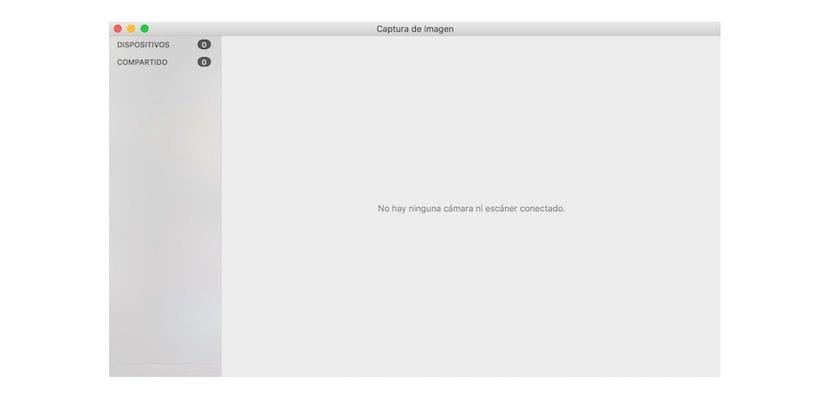
Para sacar las imágenes y vídeos de tu iPad solo debes conectar el iPad al Mac con el cable USB- Lightning y entrar en Launchpad > Carpeta Otros > Captura de imagen. De forma automática verás en la pantalla de tu iPad que debes permitir el acceso al mismo desde la pantalla del mismo. Cuando pulses, en la ventana de Captura de imagen aparecerá el icono del iPad y en pocos segundos todas las fotos y videos los podrás ver en la parte derecha de la ventana.
Ahora solo tienes que seleccionar las imágenes que quieres o los vídeos que desees y los arrastres al escritorio o a la carpeta que quieras.
AirDrop?